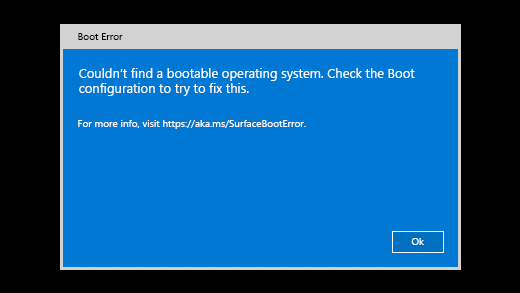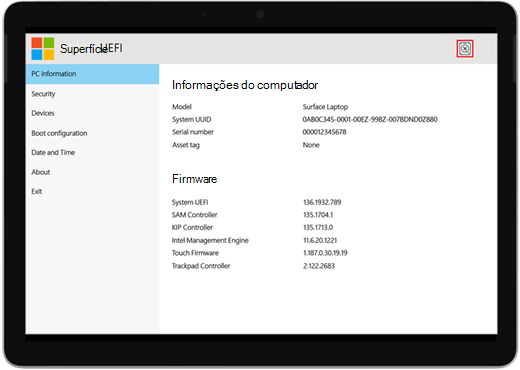O Surface liga e mostra "Não foi possível encontrar um sistema operacional inicializável"
Aplica-se a
Quando liga o Surface, este apresenta a seguinte mensagem:
Não foi possível localizar um Sistema Operativo de arranque. Verifique a Configuração de Arranque para tentar corrigir este problema.
Em dispositivos mais antigos, o Surface liga-se e apresenta um ícone de unidade com um X no canto superior direito.
Quando liga o Surface, este arranca para UEFI (Unified Extensible Firmware Interface). Se vir isto, experimente os seguintes passos para obter uma solução possível.
Verificar a configuração
Verifique a configuração do seu dispositivo:
-
Se for apresentado, selecione OK para dispensar a caixa de diálogo.
-
Selecione Configuração de arranque no menu à esquerda.
-
Certifique-se de que tem um dispositivo de arranque válido selecionado. Todas as opções, incluindo o Gestor de Arranque do Windows, o Armazenamento Interno, o Armazenamento USB e a Rede PXE devem estar selecionadas por predefinição.
Forçar um reinício
Pressione e mantenha pressionado o botão liga/desliga até que o Surface reinicie e você veja a tela de logotipo do Windows (isso leva cerca de 20 segundos) e, em seguida, libere o botão liga/desliga.
Para obter mais informações, consulte Forçar um desligamento e reiniciar o Surface.
Repor o Surface com uma pen USB de recuperação
Eis como repor o Surface com uma pen USB de recuperação:
-
Insira a unidade de recuperação USB na porta USB do Surface.
-
Prima sem soltar o botão para diminuir o volume enquanto prime e solta o botão para ligar/desligar.
-
Quando o logotipo do Surface aparecer, libere o botão de diminuir o volume.
Para obter mais informações, consulte Criar e usar uma unidade de recuperação USB para Surface.
Pedir serviço
Há uma última etapa que você pode dar. Se essas soluções não resolverem o problema, talvez haja opções de serviços e suporte disponíveis para ajudar você.
Observação: Se o Surface for um dispositivo empresarial (propriedade de uma organização), consulte Opções de serviço do Surface para Empresas e Educação.
Enviar para a Microsoft Para preparar seu dispositivo para envio à Microsoft, você pode verificar a garantia do dispositivo, criar uma ordem de serviço e imprimir uma etiqueta de remessa.
Encontrar suporte presencial Em alguns países, a Microsoft oferece centros de atendimento presencial. As opções podem incluir inspeção de hardware profissional, solução de problemas e recuperação do sistema.
Autorreparo Se você tem experiência técnica e as ferramentas certas, a Microsoft oferece uma variedade de componentes substituíveis e guias de serviço que permitem que você faça os reparos.
Para saber mais, acesse Como obter assistência ou reparo para o Surface.